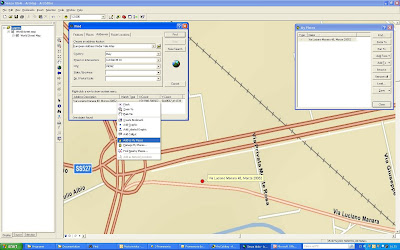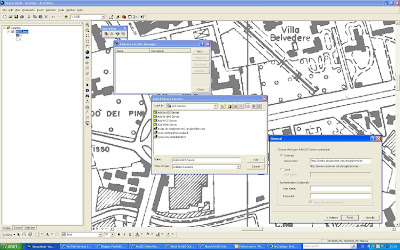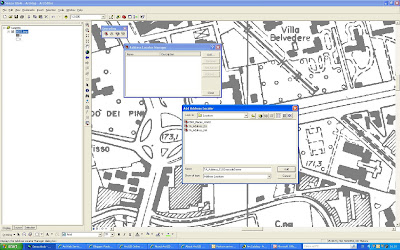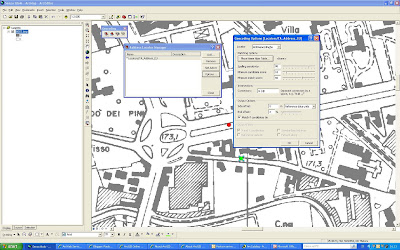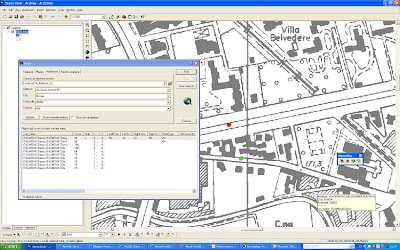Ultimamente poi (primavera 2010) la situazione è peggiorata: probabilmente hanno modificato qualche indirizzo/impostazione del servizio. Le indicazioni contenute nell'articolo potrebbero quindi risultare infruttuose...
Cari utenti ArcGIS,
in questo articolo voglio segnalarvi un'ulteriore risorsa per caricare in ArcMap immagini del territorio di ottima qualità, in questo caso attraverso un servizio web completamente gratuito che "pubblica" immagini riprese sia da aereo che da satellite.
Mi sto riferendo ad un servizio WebGis erogato dalla società americana Digital Globe (http://www.digitalglobe.com/), azienda leader indiscussa del settore e, non a caso, fornitrice delle immagini pubblicate su web da "colossi" quali Google, Microsoft e molti altri.
Per accertarvene di persona vi basterà accedere ai rispettivi servizi di mappa (http://maps.google.com/ o http://maps.live.it/?mkt=it-it??) e leggere i "marchi" e le indicazioni di copyright evidenziate solitamente nella parte inferiore del monitor .
Dopo una rapida verifica sul territorio italiano, ho riscontrato che la qualità e la data di acquisizione delle immagini variano da zona a zona, anche se bisogna riconoscere che per alcune aree sono semplicemente spettacolari, come ad esempio su buona parte del territorio lombardo (in pratica Milano e zona nord fino a Lecco e Como) e su molte città importanti (Roma e Genova, solo per fare qualche esempio) .
In questi casi, le immagini hanno una risoluzione geometrica pari a 30cm a terra (caratteristica che consente una visualizzazione "più che accettabile" anche in scala 1:1.000) e una data di acquisizione molto recente (in genere, estate 2008).
Purtroppo, come spesso avviene in questi casi, risulta assai difficile reperire quelle informazioni che garantirebbero un uso più "oculato" dei dati. Non si pretende certo un metadato completo, ma almeno le caratteristiche principali...
Devo però ammettere che non ho cercato più di tanto: mi sono infatti limitato ad accedere alla seguente pagina del sito di Digital Globe, ovvero al visualizzatore WebGis che "carica" proprio le immagini oggetto di questo articolo: http://imageatlas.digitalglobe.com/ia-webapp/ :
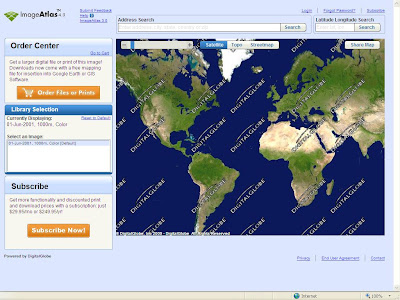
Si tratta di un classica applicazione che effettua ricerche per località e consente agli utenti di selezionare la zona di proprio interesse, per poi richiedere, ai prezzi esposti nella medesima pagina, l'immagine digitale oppure una stampa cartacea dell'area in questione.
Se provate ad effettuare alcuni zoom attraverso questo visualizzatore, potrete notare che sulla sinistra della mappa appare un elenco con le immagini disponibili per l'area visualizzata.Per ogni immagine della lista viene riportata la risoluzione geometrica e la data di acquisizione.
In realtà, il visualizzatore mostra a video solo una delle immagini in elenco, ovvero quella definita per default... che probabilmente è anche la più "bella".
Se cliccate ad esempio sul seguente link, http://imageatlas.digitalglobe.com/ia-webapp/?lat=45.5907&lon=9.254&zoom=18, potrete impostare la vista su una delle aree di Monza oggetto delle mie verifiche. Otterrete la videata illustrata nella seguente figura, che potete ingrandire facendo doppio click sull'immagine:
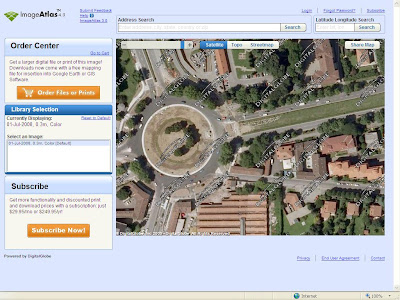
Quindi, in prima battuta, vi consiglio di adottare la stessa tecnica per conoscere risoluzione geometrica e data di aggiornamento dell'immagine di vostro interesse.
Ovviamente auspico che qualcuno degli amici che seguono il blog abbia il tempo per approfondire la ricerca e reperire maggiori informazioni. Personalmente sono molto interessato a sapere se le immagini con risoluzione 30cm siano state acquisite da aereo oppure da satellite.
In effetti, non mi sembra di aver letto che tra i satelliti utilizzati da Digital Globe ve ne sia uno con tali caratteristiche: sembra infatti che il sensore geometricamente più preciso abbia una risoluzione di 60cm.
Questo dato potrebbe quindi indurre a pensare che la ripresa sia stata effettuata da aereo.
Lasciando a qualche volenteroso il compito di approfondire l'argomento, vediamo nel dettaglio la procedura per caricare in ArcMap le immagini Digital Globe.
Come al solito, faccio presente che il sottoscritto utilizza ArcView, ArcEditor o ArcInfo in versione 9.3 e service pack 1. Chi possiede la mia stessa configurazione non dovrebbe quindi avere problemi a "replicare" quanto illustrato... ma non posso garantire per le versioni precedenti!
Vi anticipo che la procedura è semplicissima e concettualmente identica a quanto riportato nel precedente post relativo ai dati pubblicati dal PCN, il Portale Cartografico Italiano.
Si tratta quindi di effettuare, tramite ArcCatalog, una connessione ad un Server GIS, con la precisazione che, per il PCN, il servizio è di tipo "ArcIMS", mentre in questo caso si tratta di servizio "WMS" (Web Map Service).
Premesso che si tratta di due "standard" molto utilizzati per applicazioni WebGis, è utile precisare che il primo è uno standard "di fatto", divenuto tale grazie alla grandissima diffusione di ArcIMS (in pratica il software di riferimento per la pubblicazione di mappe su web), mentre il secondo è uno standard "giuridico", ovvero definito a livello internazionale da OGC (Open Geospatial Consortium - http://www.opengeospatial.org/ ), un'organizzazione nata appunto a tale scopo.
La procedura è ben riassunta nella seguente figura: basterà accedere ad ArcCatalog ed effettuare un doppio click sulla voce "Add WMS Server".
Apparirà una maschera in cui si richiede di specificare l'indirizzo del servizio (URL), inserite: http://wms.globexplorer.com/gexservlets/wms?
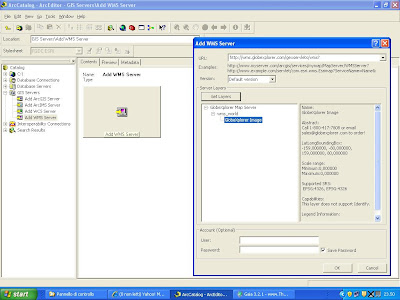
Agendo sul pulsante "Get Layers", potrete verificare subito l'effettiva visibilità del servizio, mentre cliccando su "OK" salverete il collegamento che si presenterà in ArcCatalog come "GlobeXplorer Map Server on wms.globexplorer.com".
Dopo questa operazione, provate a "esplodere" il collegamento: selezionando il livello "wms_world" e attivando la scheda "Preview", vi apparirà la schermata rappresentata nella seguente immagine:
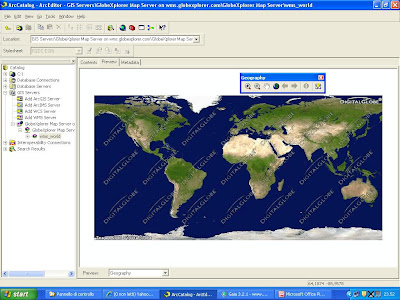
... che è appunto identica a quella mostrata dal visualizzatore WebGis di Digital Globe.
Il servizio risulterà d'ora in poi disponibile in ArcCatalog. Per caricarlo in ArcMAP vi basterà trascinare il livello "wms_world".
L'utilizzo in ArcMap assieme ad altri layer richiede come al solito alcune considerazioni sui sistemi geodetici di riferimento (Datum).
Come si evince leggendo le informazioni associate al servizio Digital Globe, risulta che lo stesso è esposto in coordinate geografiche e fa riferimento al datum WGS84.
Per garantirne un corretto utilizzo in ArcMAP "assieme" ad altri layer, basterà seguire le stesse indicazioni illustrate per il caricamento dei dati del PCN.
Per semplicità, riassumo velocemente le operazioni da compiere, ma in caso di dubbio fate riferimento al precedente post!
Come primo passo, dovete verificare le proprietà del dataframe in cui intendete caricare le immagini Digital Globe.
Chi ad esempio opera sul territorio lombardo dovrebbe già avere il proprio dataframe impostato sul sistema di coordinate cartografiche Gauss Boaga fuso ovest (Datum Roma40), ovvero, secondo dicitura Esri, Monte Mario Italy 1.
In questo caso, caricando il servizio WMS, ArcMap mostrerà l'avvertimento "Geographic Coordinates Systems Warning" e chiederà all'utente di indicare quale metodo adottare per effettuare la trasformazione fra i due differenti sistemi geodetici di riferimento (Roma 40 <-> WGS84).
Dovrete quindi agire sul tasto "Transformations" e impostare i 3 parametri come mostrato nella seguente figura:
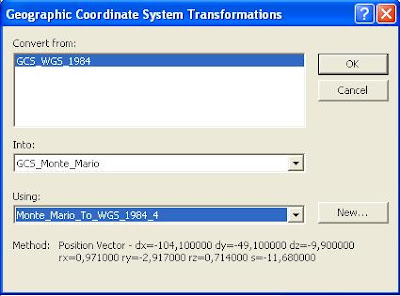
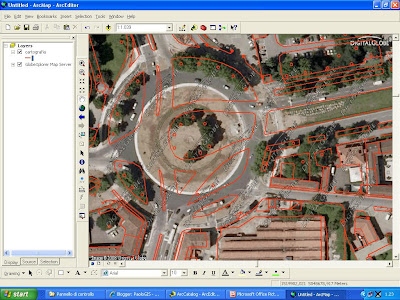
Non aspettatevi una perfetta coincidenza!!!Evito di spiegarvene le ragioni: di fatto si ottiene solo una buona "corrispondenza", nell'ordine di qualche metro in funzione delle zona di interesse. Tutto sommato, direi più che adatta per l'uso che si deve fare di questo dato!
Ad esempio, si rivela utilissimo per verificare come il territorio "cambi" a dispetto di una cartografia spesso "immobile": in tal senso l'esempio in figura è piuttosto indicativo!
L'utilizzo delle immagini esposte da Digital Globe ha due limiti, che tuttavia, a mio giudizio, sono pienamente accettabili:
- la presenza del watermark Digital Globe, elemento che comunque non compromette l'utilizzo "qualitativo" delle immagini per la lettura e la conoscenza del territorio;
- la visualizzazione un po’ lenta, perchè il dato non risiede fisicamente sul PC ma viene "reso disponibile" da un server esterno - presumibilmente negli Stati Uniti - e, di conseguenza, con il "collo di bottiglia" della connessione a internet.
Per completezza, riporto qui sotto l'abstract con il quale viene presentato il servizio WMS. Mi sembra evidente (vedi ultima riga) che le immagini pubblicate sono liberamente utilizzabili: si paga solo per avere una versione del servizio senza il "marchio" Digital Globe sovraimpresso.
Abstract: GlobeXplorer's Web Mapping Service (WMS) enables on-line access to the largest online library of aerial and satellite imagery in the world, delivering hi-res, geo-referenced images directly into your mapping project. GlobeXplorer eliminates the time, cost and hassle of locating an image,waiting for delivery, and managing large image files by delivering high-resolution imagery directly into your desktop. Our library isconstantly expanding with updated imagery and includes the entire continental United States as well as satellite and aerial imagery worldwide. Our service is ideal for government agencies, engineers, GIS professionals, environmental and property planners, scientific research, or any professional user of desktop mapping applications. For more information about GlobeXplorer, visit www.globexplorer.com. To purchase clear, unwatermarked access to our services, contact sales@globexplorer.com or call1-800-417-7808
Ho fatto infine una rapida comparazione con le immagini esposte in quattro siti molto famosi...Voglio però precisare che, come al solito, ho utilizzato come "area test" la zona di Monza e, in particolare, l'area intorno alla sede della nostra azienda: le mie considerazioni potrebbero quindi non risultare vere su altre zone!
Considerate poi che tutte le mie considerazioni fanno riferimento alla data di questo post.
Ecco i risultati:
- http://www.pcn.minambiente.it/ : risoluzione geometrica leggermente inferiore (50 cm); data di aggiornamento precedente (6 settembre 2007).
- http://maps.live.it/?mkt=it-it?? : risoluzione geometrica molto inferiore; data di aggiornamento sconosciuta, ma sicuramente precedente (2007?). Segnalo però la possibilità per questo sito di passare alla "vista aerea", una modalità attraverso la quale si accede a immagini molto belle e abbastanza aggiornate, che purtroppo non sono tuttavia utilizzabili come "sfondo" perchè "prospettiche";
- http://www.visual.paginegialle.it/ : risoluzione comparabile; data di aggiornamento sconosciuta, ma sicuramente precedente (2007?);
- http://maps.google.com/ : risoluzione geometrica inferiore; data di aggiornamento sconosciuta, ma sicuramente precedente (2007?);
Vi faccio notare che i servizi di mappa esposti nei primi 2 siti sono facilmente utilizzabili in ambiente ArcMap.
Nei prossimi giorni mi riprometto di rivedere quanto pubblicato in modo da migliorare contenuti e forma: in tal senso, spero mi siano d'aiuto i vostri commenti!
Nella speranza di esservi stato utile, vi invito a partecipare attivamente al blog!
Saluti,
PaoloGIS